电脑在使用过程中出现OMSS(CMOS Checksum)错误是一个常见的问题,这通常与系统设置和硬件状态有关。本文将详细解析OMSS错误的原因,并提供相应的解决方案。
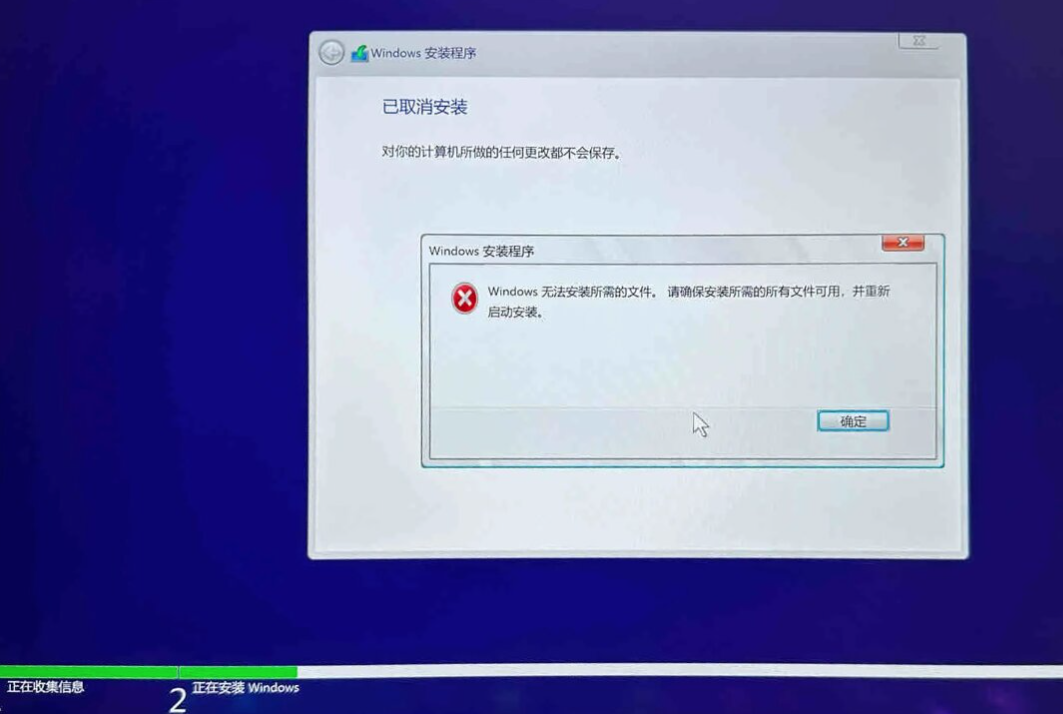
一、OMSS错误的原因
CMOS电池没电:CMOS电池供电不足是导致OMSS错误的最常见原因。CMOS是位于主板上的小型纽扣电池,如果电池耗尽,CMOS将无法存储必要的信息。
电涌和突然停电:如果计算机突然关闭,无论是由于断电还是过热,它可能没有机会将数据正确写入CMOS,从而导致在下次启动时尝试读取数据时出现错误。
BIOS损坏或更新错误:虽然不太常见,但BIOS也可能由于更新错误而损坏,或者在极少数情况下,由于病毒损坏了BIOS文件。
二、OMSS错误的解决方案
重新启动计算机:有时正常重新启动可以自行修复错误。当您执行此操作时,系统将尝试重新计算校验和,并且该消息可能会消失。
更新BIOS:主板制造商经常发布BIOS更新来修复错误并提高硬件兼容性。如果您可以访问制造商的网站,请下载适用于您的主板的最新版本BIOS并进行安装。在许多情况下,这可以修复错误。
重置BIOS:某些主板具有物理按钮或开关,可将BIOS重置为出厂设置。如果找不到此按钮,可以取出CMOS电池一两分钟以强制重置。
更换CMOS电池:如果问题是由于CMOS电池没电导致的,更换新的电池即可解决。
检查软驱设置:实际上没有软驱或者软驱坏了,但是在BIOS里却设置有软驱,这种情况就需要按F1才能继续。开机后按DEL(不同机器可能有差异)进入BIOS,在选择软驱中选择‘NONE’后按‘F10’保存就可以了。
硬盘设置问题:在BIOS中设置成了双硬盘,实际情况中坏了一块却忘记将BIOS设置改回来,也将出现这个问题。那么需要去BIOS重新设置。
检查硬件接触不良:主要表现在显卡或内存与主板接触不良。这时可以把显卡拔掉,把显卡拔掉不影响开机时进入CMOS界面。这时如果进入这个界面时,没出Cmos setting wrong,就可以断定是显卡的问题。可以先用好一点的橡皮对其与主板接触的部分进行擦拭,内存也是用橡皮擦拭。
通过上述方法,我们可以全面地应对电脑OMSS错误的问题。请按照这些步骤操作,并根据实际情况调整解决方案。希望这些信息能帮助您解决电脑OMSS错误的问题。
最新评论